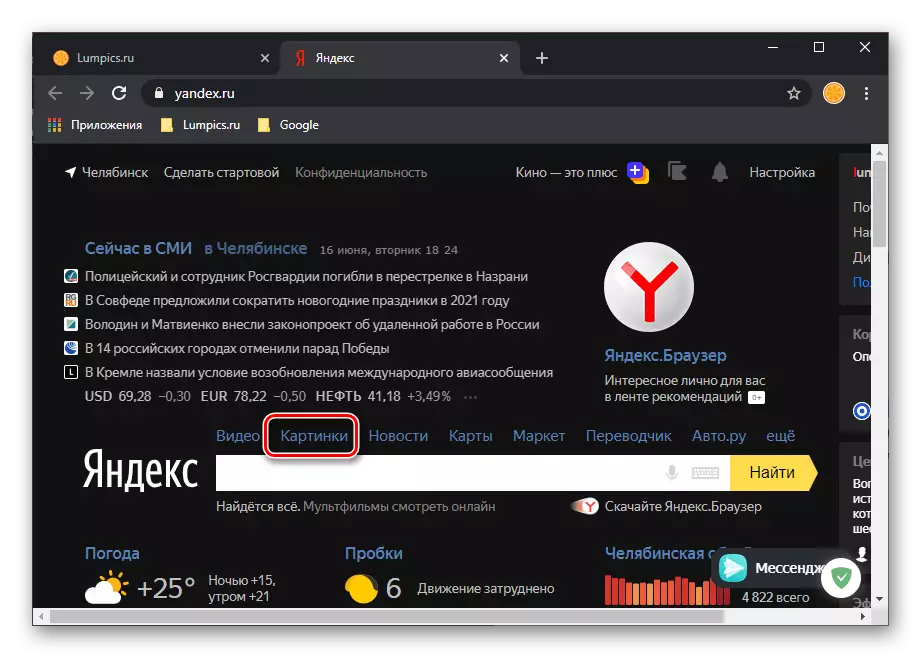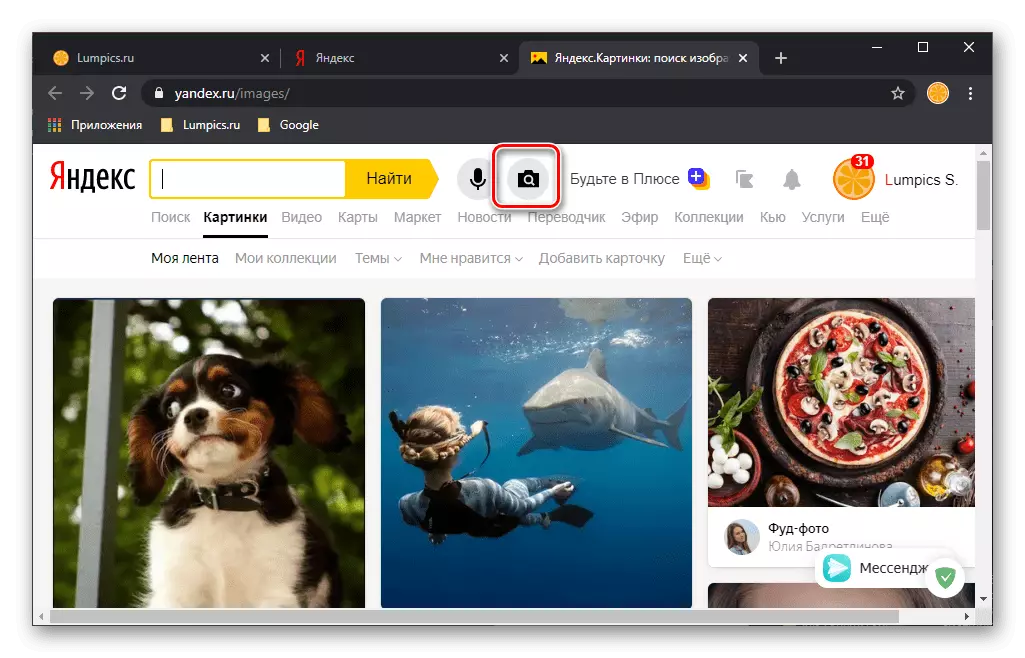אפשרות 1: דפדפן במחשב
כדי לחפש את התמונה ב- Yandex דרך דפדפן האינטרנט במחשב, עליך ליצור קשר עם אחד מחפצים של הדף הראשי שלו.
Yandex דף הבית
- לאחר מעבר אל הקישור לעיל, פתח את הכרטיסייה "תמונות" הממוקמת מעל מחרוזת החיפוש.
- לחץ על הלחצן עם סמל המצלמה.
- בחר באפשרות של הוספת תמונה שבה יבוצע החיפוש.
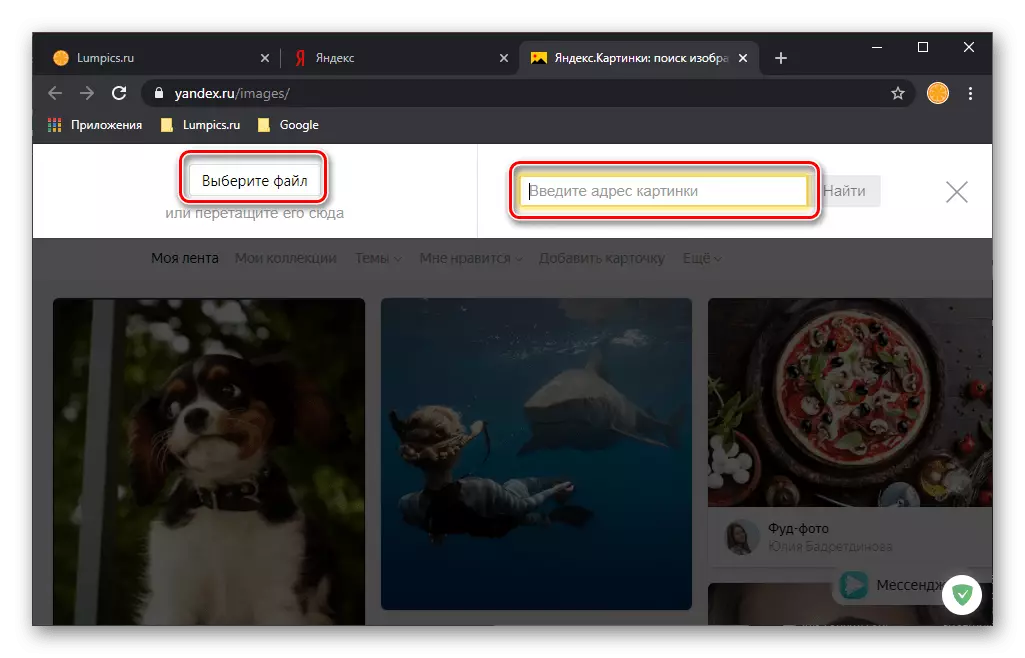
קישור לתמונה
- אם יש לך קישור לקובץ הגרפי שעבורו ברצונך למצוא תמונות דומות ו / או קשורות, הכנס אותו לקו "הזן את כתובת הכתובת" ולחץ על הלחצן "חיפוש".
- כתוצאה מכך, תראה תמונות דומות, אנלוגים שלה, אבל בגדלים אחרים (אם בכלל), תיאור משוער, קישורים למוצרים דומים בשוק, כמו גם הנפקה אפשרית ממנועי החיפוש.
- אם אתה פותח לצפייה בכל התמונות שנמצאו, ניתן יהיה להוריד אותו, כדי למצוא בגדלים אחרים ודומה (אני מתחיל את סוג החיפוש שאנו רואים), כמו גם לראות את הקבצים הגרפיים הקשורים (לדוגמה, בשימוש בתוך מאמר אחד או באתר אחד).

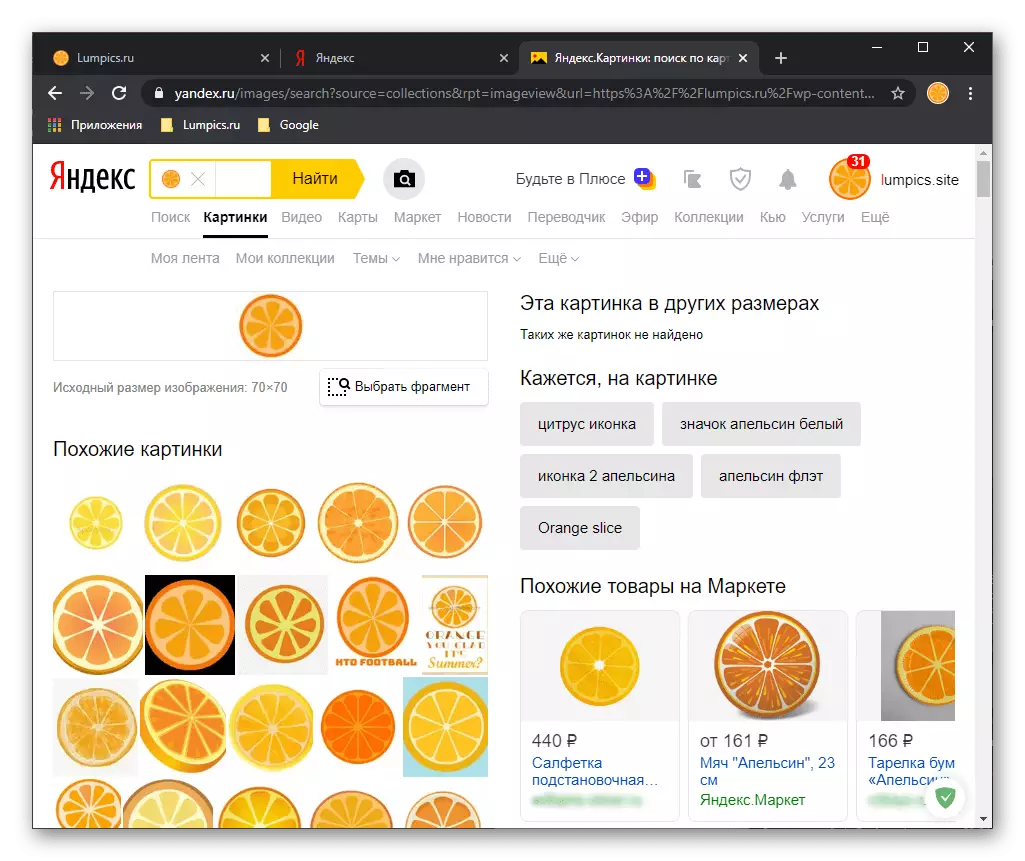

אפשרות 2: Yandex Mobile App
למרבה הצער, חיפוש צילום Yandex אינו זמין בדפדפנים עבור iOS ו- Android, אך תוכל לפתור משימה זו באמצעות היישום הממותג של החברה הזמין להתקנה בהתאם לקישורים הבאים.
הורד Yandex מ App Store
הורד Yandex מ - Google לשחק בשוק
הערה: כדוגמה, ה- iPhone ישמש את ההוראות העתידיות וגירסת היישום מיועדת לכך. אנדרואיד תצטרך לבצע פעולות דומות. שמות של כמה אלמנטים מערכת ופריטי תפריט יכול כנראה שונים, אבל לא קריטי.
- התקן והפעל את היישום Yandex, ספק את ההרשאות שאתה צריך לעבוד עבורו (או לעשות לפי שיקול דעתך), ולאחר מכן, אם תרצה, היכנס לחשבונך.
- להיות בדף הראשי, הקש על סמל המצלמה הממוקם בסוף סרגל החיפוש.
- אפשר לתוכנית לגשת למצלמה,
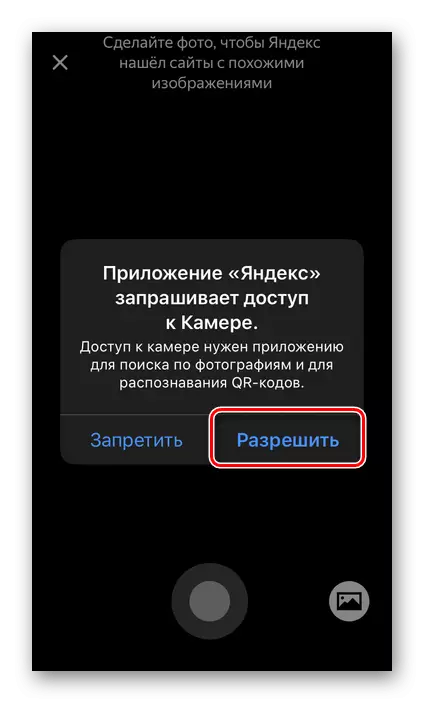
ולאחר מכן לקרוא את התיאור של התכונות הבסיסיות של פונקציה זו. החיפוש אחרינו במסגרת חומר זה הוא בין אלה של זה.
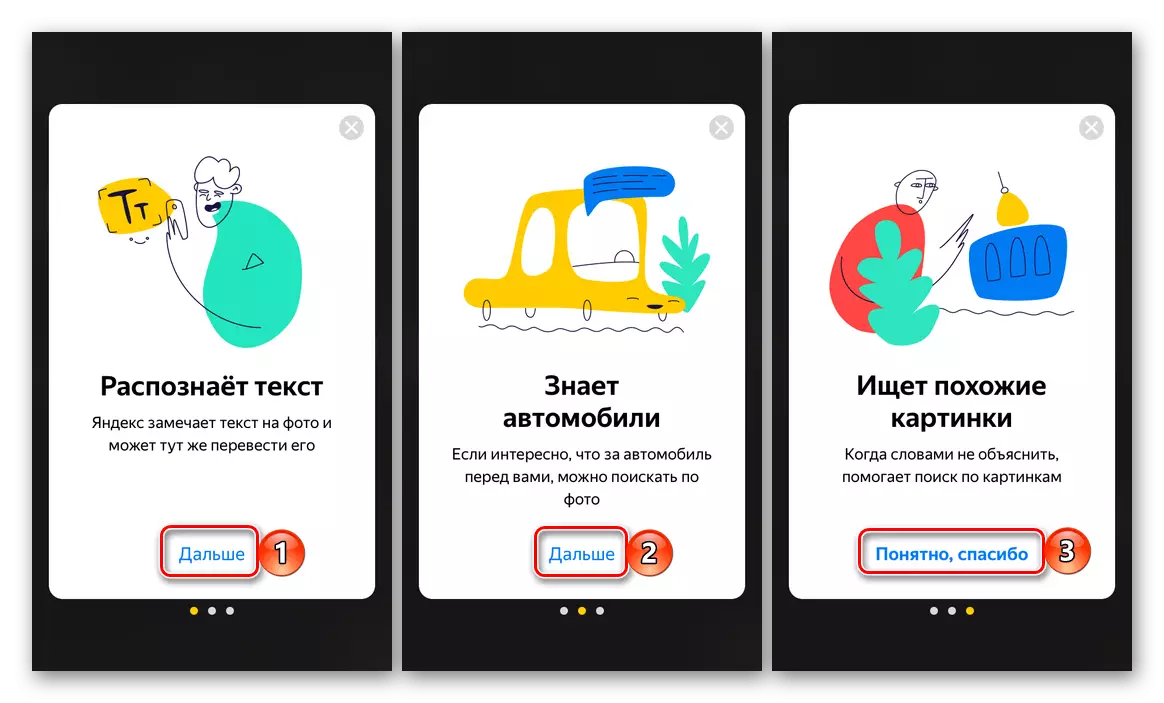
הפקדים הדרושים נמצאים בלוח התחתון, משמאל לימין: מעבר בין המצלמות, הפעל / כיבוי, יצירת תמונה, עבור אל הגלריה כדי להוסיף קובץ.
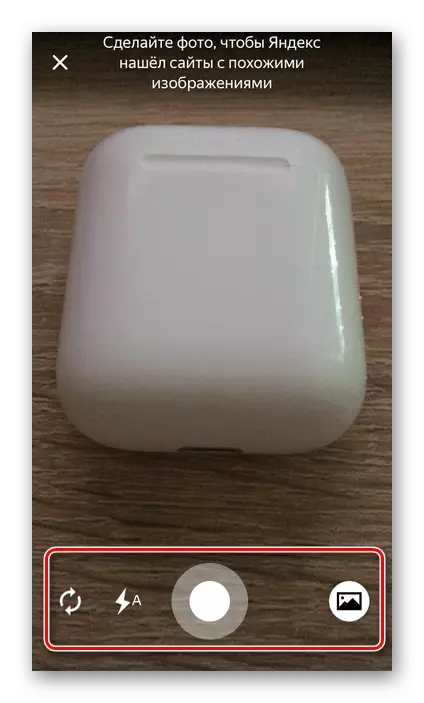
פעולות נוספות ניתן לבצע לפי אחד משני אלגוריתמים:
תמונה מן המצלמה
הצב את אובייקט המצלמה שברצונך לזהות או שתמונות דומות שברצונך למצוא באינטרנט ולאחר מכן לחץ על הלחצן צילום.
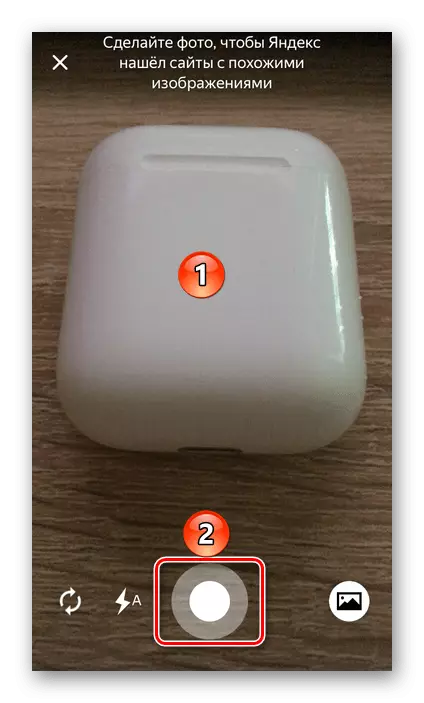
בדוק את התוצאות של החיפוש אחר הנפקת:
- תיאור נשיאותי;
- מוצרים דומים בשוק;
- תמונות דומות נוספות של `
- אתרים עם תמונה / אובייקט בתמונה.
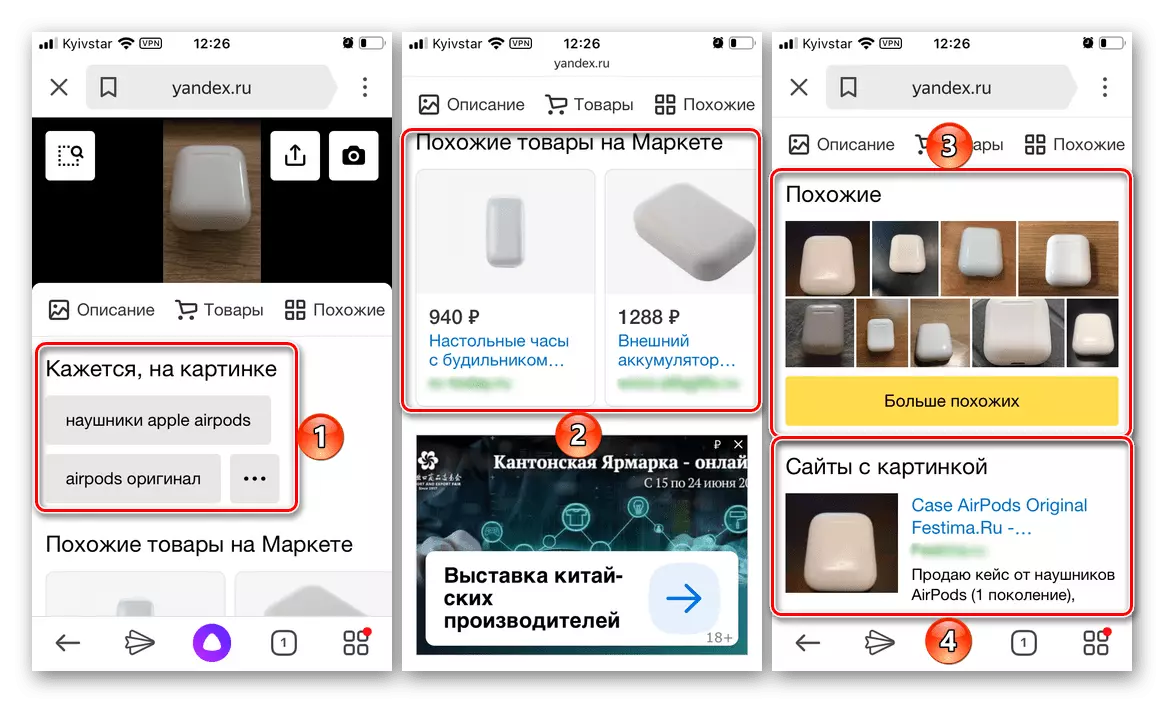
חיפוש קובץ
כדי לחפש תמונה ב- Yandex כבר קיימת במכשיר:
- הקש על הלחצן "גלריה" הממוקם בפינה הימנית התחתונה.
- אפשר ליישום לגשת ל"תצלום ".
- בחר את האובייקט הרצוי במכשיר, ולאחר מכן תוכל לחכות לחיפוש
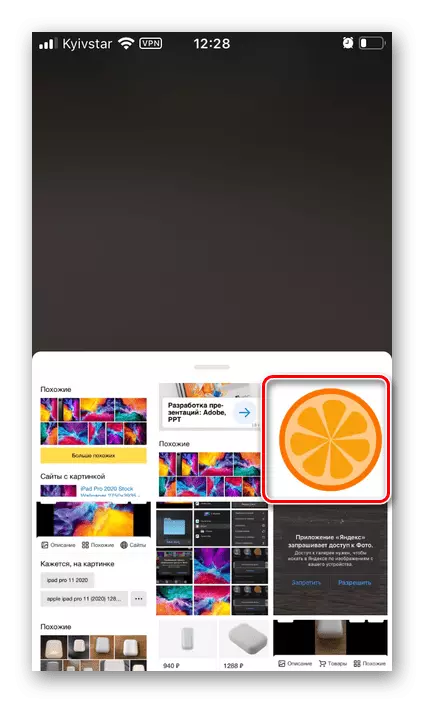
והכיר את התוצאות שלה, כולל תיאור משוער, מידות אחרות (לא תמיד זמין), טובין בשוק, תמונות דומות, אתרים איתם.
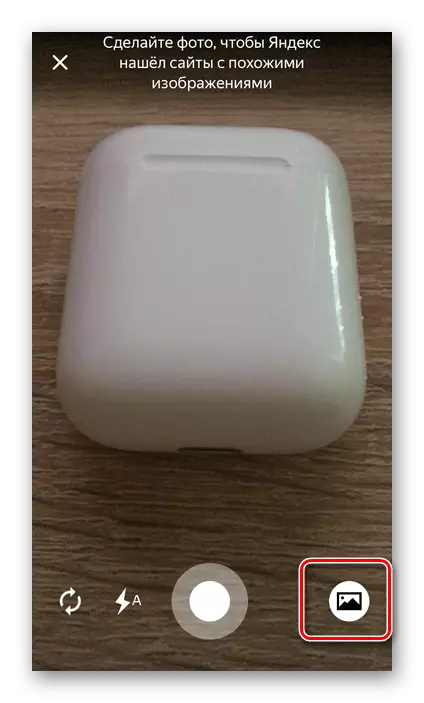
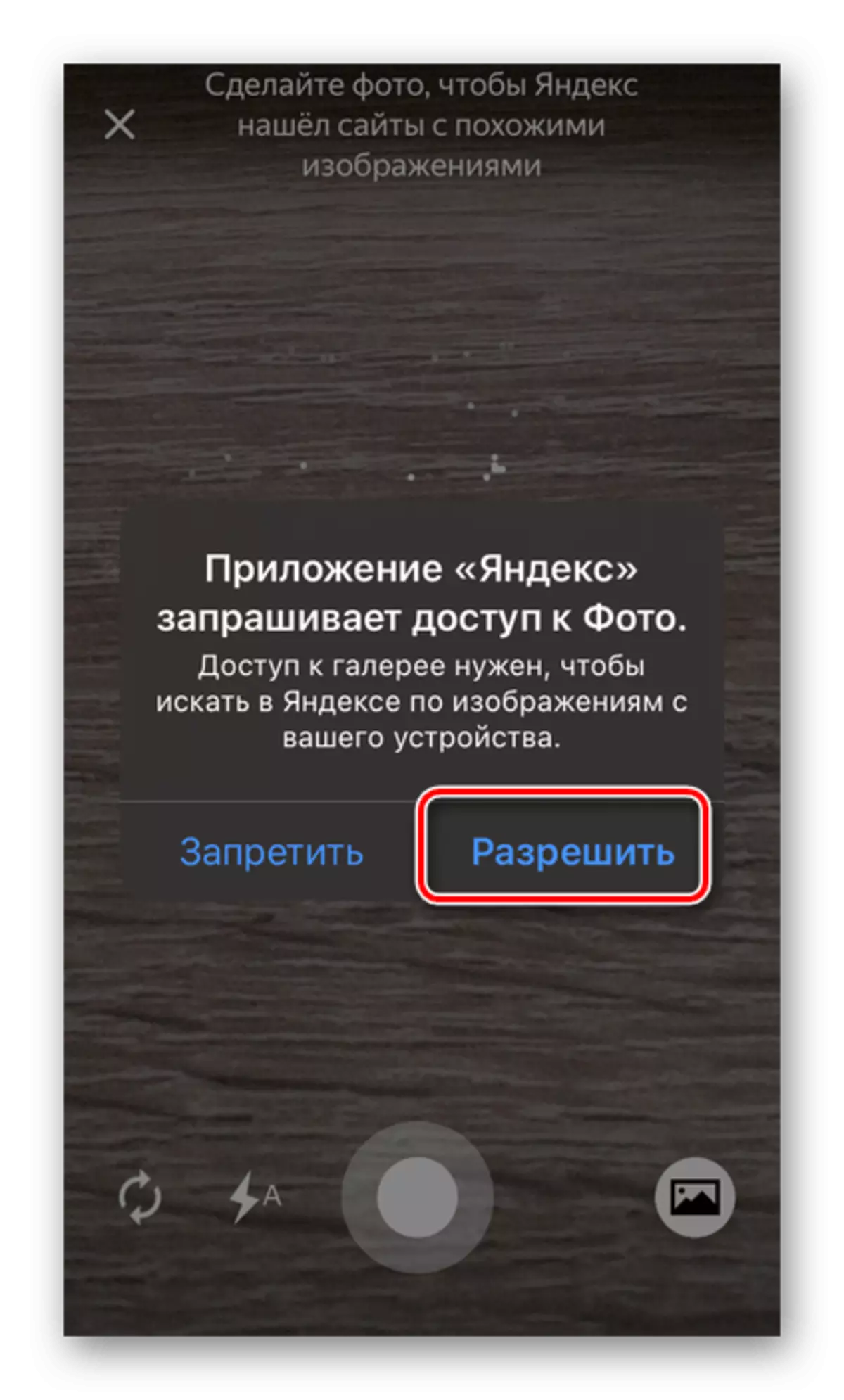
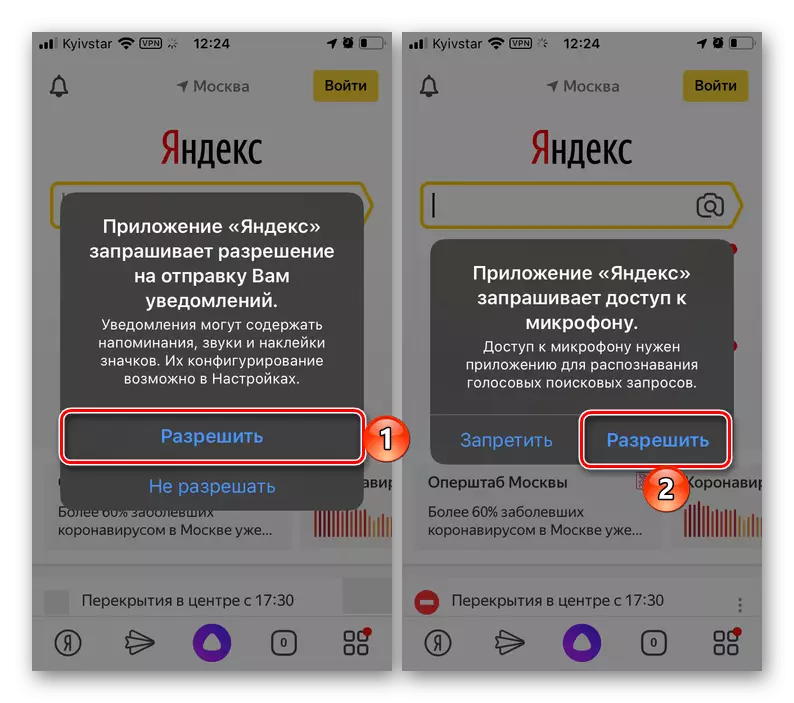
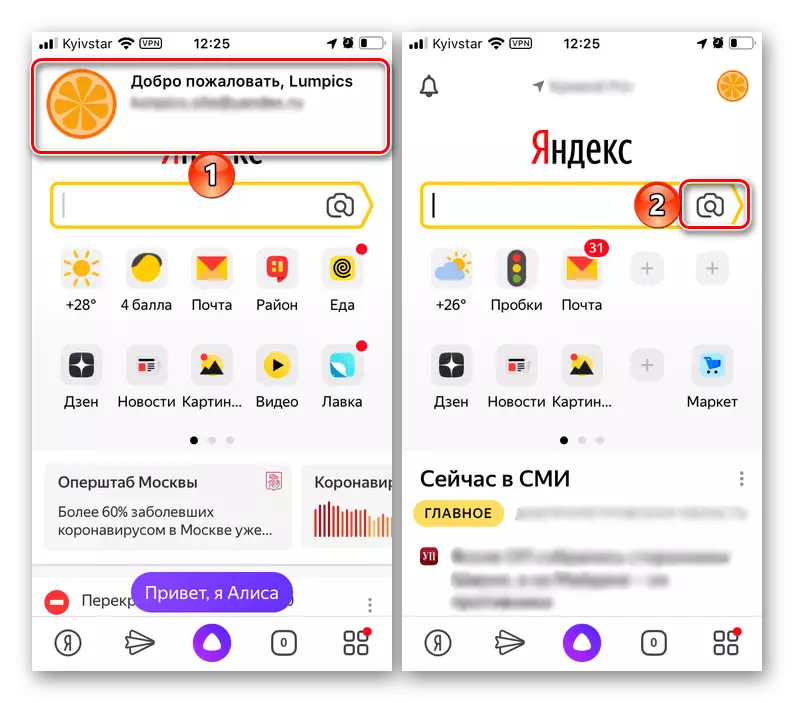
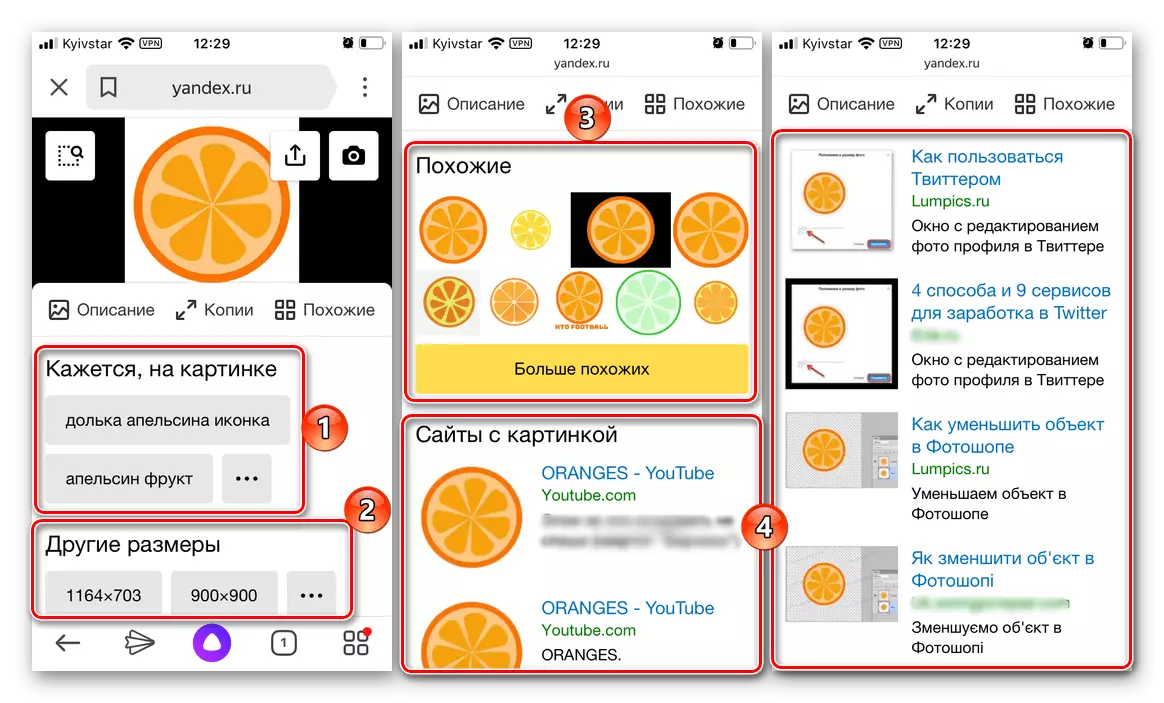
יישום Yandex Mobile מספק תכונות נוספות לחיפוש על ידי צילום, ומאפשר לך לעבוד לא רק עם קבצים גרפיים מוכנים, אלא גם עם אובייקטים "חי" כי הם קל למקום מול המכשיר הנייד, לצלם תמונות ולזהות. בנוסף, כפי שצוין בתיאור של פונקציה זו, את הטקסט על התמונה ואובייקטים ניתן לזהות באותו אופן, כמו גם מותג רכב.